Как да се възстанови (актуализация) iphone
Стабилността на операционната система IOS е един от ключовите му характеристики. Но в този процес все още има моменти, когато възникнат проблеми. И опитът показва, че не е необходимо да се потърси незабавно съответния сервизен център.
или подновят
Ако го направите актуализация, устройството получава операционната система е само не са засегнати най-новата версия на всички данни и лични настройки.
Възстановяване чрез качи
- Изтеглете и инсталирайте последната версия на качи.
- Изтеглете най-новата версия на IOS.
- Изключете функцията на притурката "Намери iPhone».
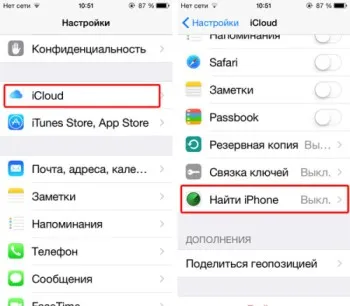
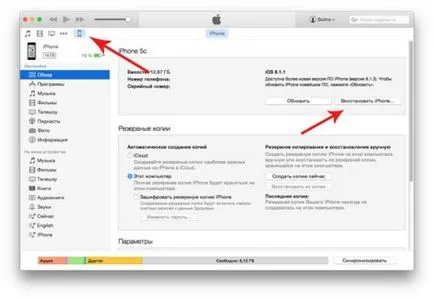
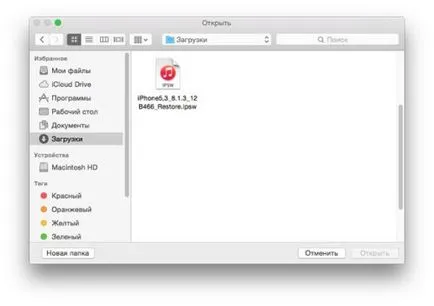
По време на възстановяването на всички данни на разположение на iPhone, ще бъде напълно изтрита. Потребителят се само чиста операционна система. Възстановяването може да се направи, без да изтеглите файла към системата. За да направите това в качи, което трябва да кликнете върху "Възстановяване". Разликата е само в това, че всички фърмуера ще се изтеглят автоматично mediakombayn от Apple.
Възстановяване след DFU Mode Recovery Mode или режими
Мобилни устройства от Apple, в допълнение към нормален режим могат да работят в настройките DFU режим или възстановяване. В IPAD, iPhone или лаптоп лампа от режим на актуализация (DFU) или възстановяване (Recovery Mode) действието на фърмуера е същият като този, описан по-горе. Но преди да започне притурката на възстановяване трябва да е в DFU режим на готовност или възстановяване.
За да влезете в режим DFU Mode ви е нужно:
- Свържете притурка към вашия компютър.
- Напълно изключете Ipad, iPhone или лаптоп лампа.
- Едновременно с това, устройството е изключено, натиснете «Ел» бутон и «Начална».
- Бутонът трябва да се проведе в продължение на 10 секунди.
- Освободете бутона «Ел» и «Начална» трюма.
- Бутон «Начална» задръжте, докато на iPhone няма да бъде разпознато от компютъра в режим DFU.
За да влезете в режима за възстановяване Mode ви е нужно:
- Използването на който и да е достъпен метод, за да изключите устройството напълно.
- Стегнете бутона «Начало» и го задръжте.
- Задържането на бутона «Начало» за да се свържете с мобилно устройство USB кабел към персонален компютър.
- Изчакайте икони образа върху екрана с USB-кабел и качи.
Тези действия превод на притурка в режима за възстановяване режим.
IOS актуализация
Потребителите могат да използват два начина за актуализиране на фърмуера, които са на разположение в момента. Можете да работите с качи, но можете и да се актуализира директно през Wi-Fi устройства.
За да актуализирате ЗИ използване качи, изпълнете следните стъпки:
- Отворете най-новата версия на качи, а след това се свържете с мобилната притурка компютър.
- Към раздела синхронизация качи с мобилно устройство, и там се изпълни "Update".
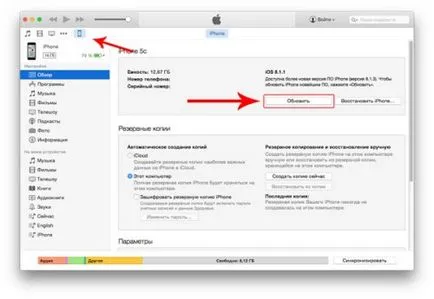
Ако файлът с актуализациите изтеглен по-рано, след което е необходимо по пътя към това да се уточни, като се използва по-горе метод за отлагане на клавиша Shift, което ще спести време, което иначе би се изразходват, за да изтеглите актуализация.
Въпреки това, на мобилното устройство може да бъде обновен с безжична мрежа. В този случай, не е нужно да качи и да се свържете iPhone към вашия компютър. Тази възможност трябва всички устройства, които работят IOS 5.0 или по-система.
За да актуализирате ЗИ на операционната система, чрез Wi-Fi, направете следното:
- Отиди на елемента IOS настройки в "главния".
- Изберете "Software Update" в този раздел.
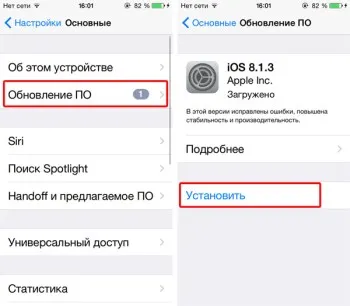
Посочените по-горе варианти дават един и същ резултат. В този случай, няма информация, настройки, приложения и други параметри са отстранени или поне частично, няма да бъдат засегнати.